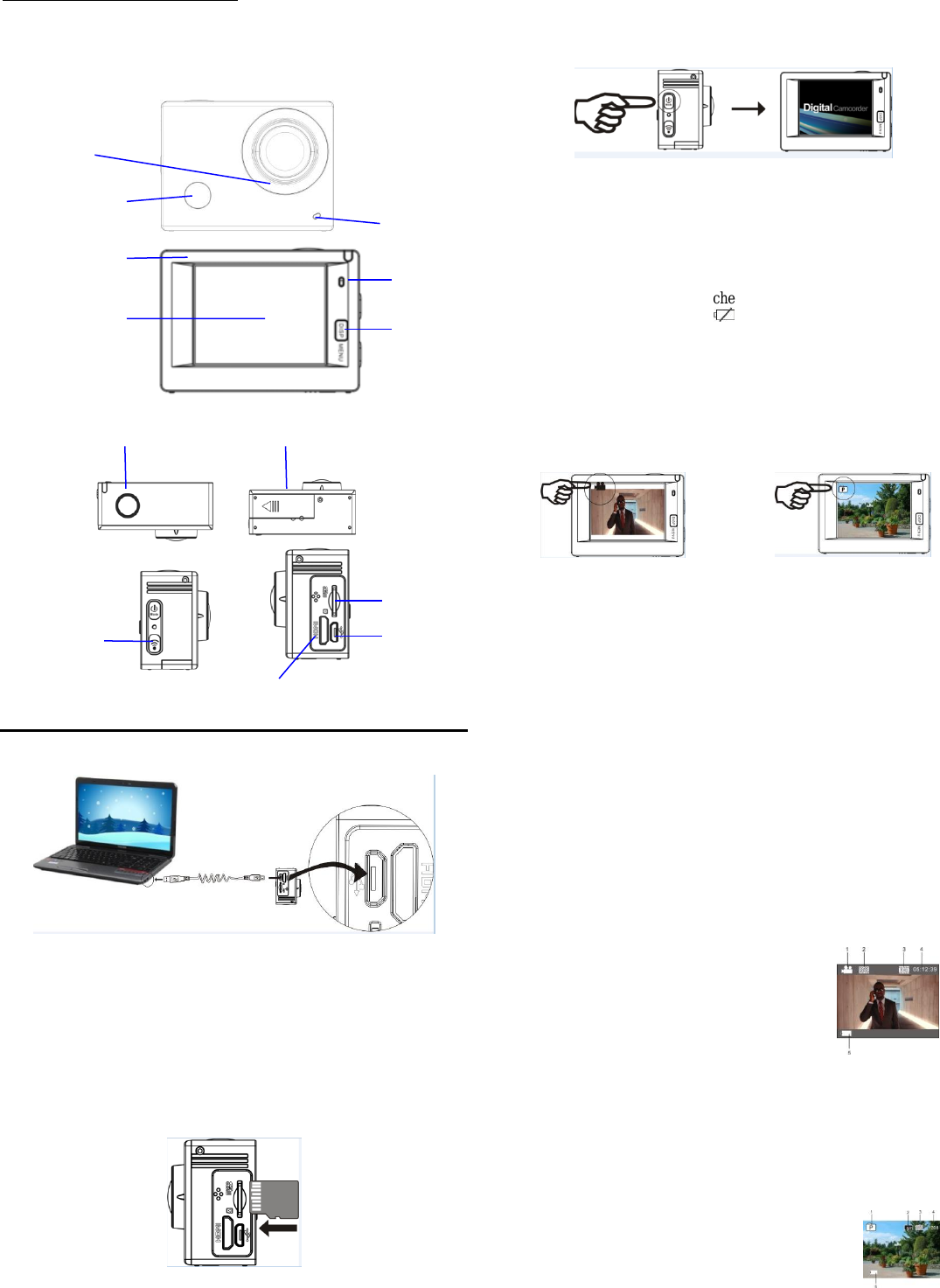Denver ACG-8050W Actioncam Manual
Denver
Videokamera
ACG-8050W Actioncam
| Mærke: | Denver |
| Kategori: | Videokamera |
| Model: | ACG-8050W Actioncam |
Har du brug for hjælp?
Hvis du har brug for hjælp til Denver ACG-8050W Actioncam stil et spørgsmål nedenfor, og andre brugere vil svare dig
Videokamera Denver Manualer

27 Juli 2025

1 September 2024

27 August 2024

25 August 2024

31 Juli 2024

19 Juli 2024

12 Maj 2024

27 Januar 2024

5 August 2023

5 Juni 2023
Videokamera Manualer
- Olympus
- Contour
- Teslong
- DJI
- Iget
- Vivitar
- SilverCrest
- Nedis
- MD 80
- Grothe
- Microtek
- Minox
- Fujifilm
- Kodak
- Bluetech
Nyeste Videokamera Manualer
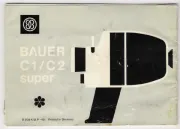
12 Oktober 2025
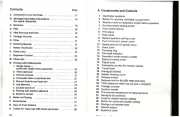
12 Oktober 2025
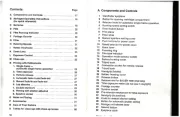
12 Oktober 2025
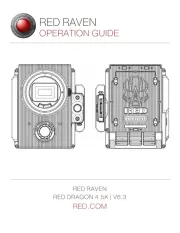
9 Oktober 2025
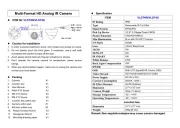
9 Oktober 2025
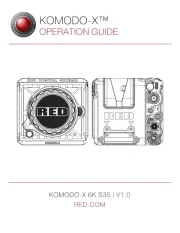
8 Oktober 2025
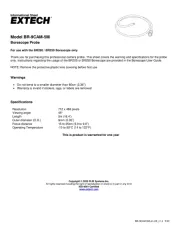
8 Oktober 2025
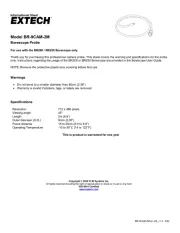
8 Oktober 2025

8 Oktober 2025
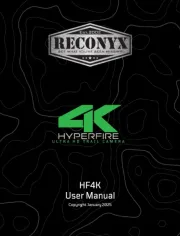
7 Oktober 2025